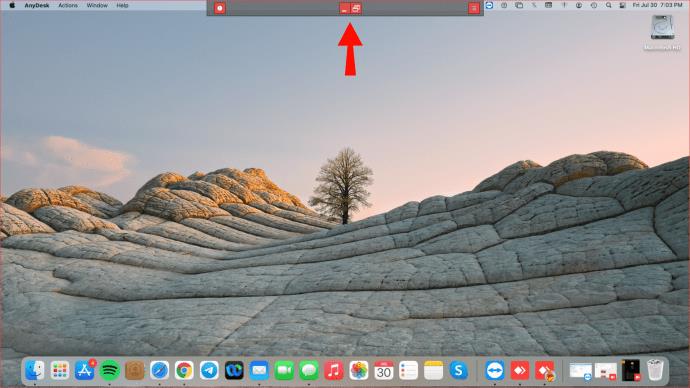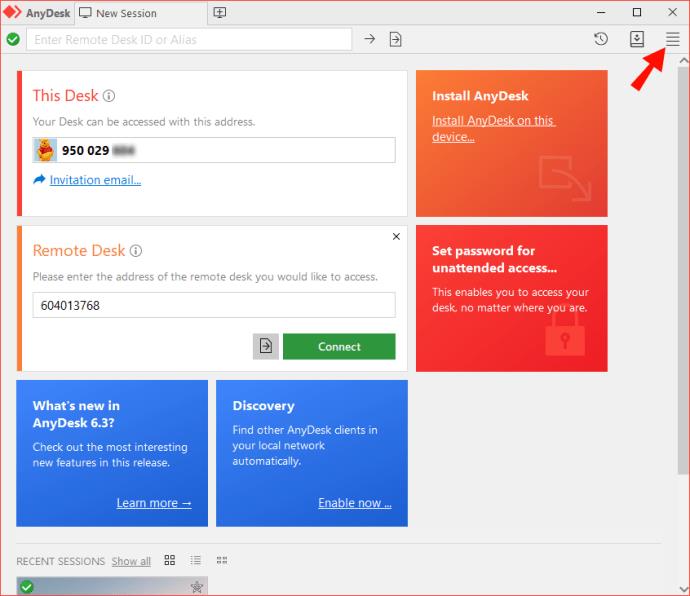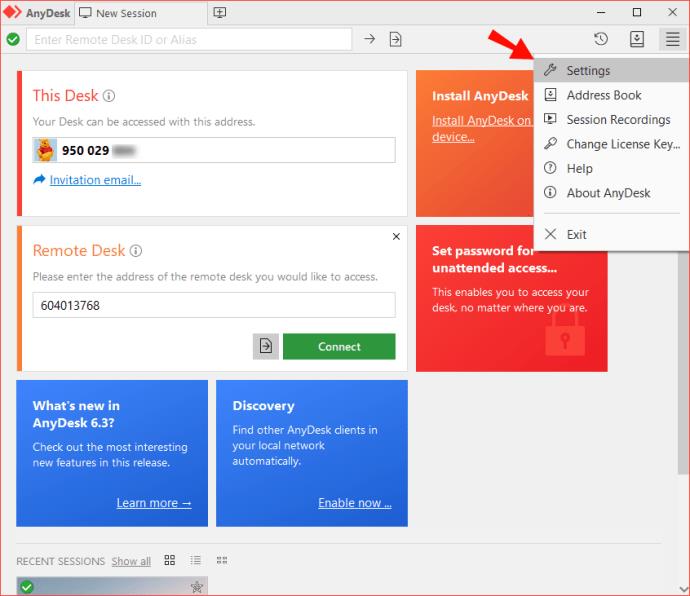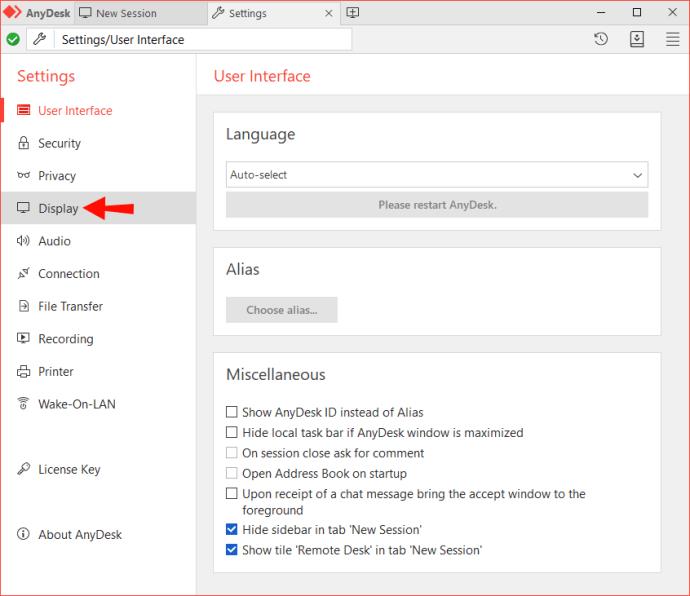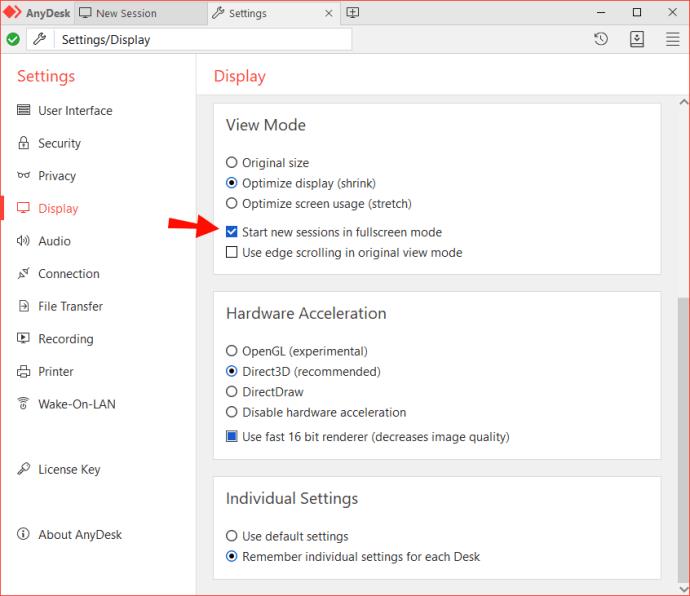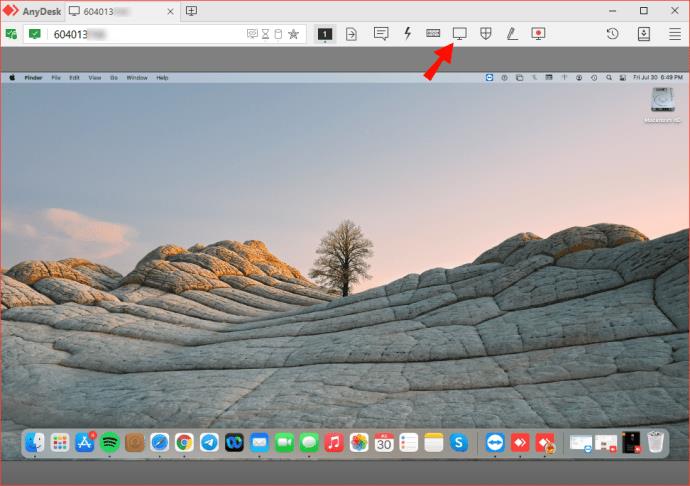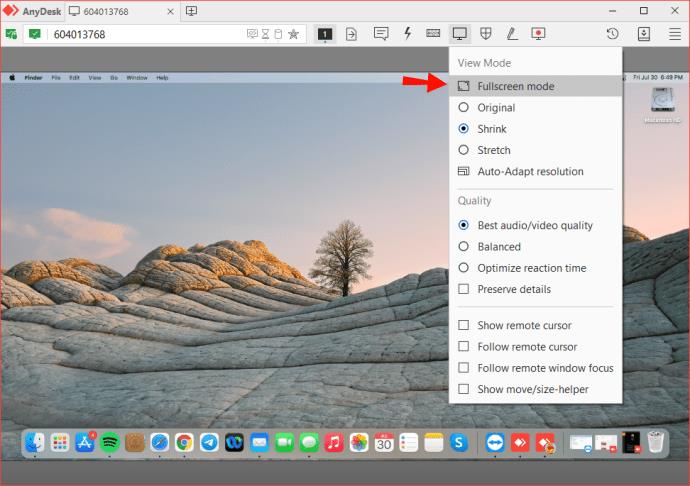При использовании AnyDesk для удаленного доступа к устройству полноэкранный режим может помочь вам сосредоточиться исключительно на конкретных задачах. Однако за полноэкранную среду приходится платить: вы не можете взаимодействовать с локальной системой. Например, вы не можете запускать локальные приложения или даже отслеживать те, которые уже запущены.

К счастью, вы можете выйти из полноэкранного режима всего за несколько шагов. В этом руководстве мы покажем вам, как выйти из полноэкранного режима в AnyDesk, и поделимся несколькими приемами, которые помогут вам улучшить работу удаленно.
Как выйти из полноэкранного режима в AnyDesk
Работа в полноэкранном режиме на AnyDesk представляет собой мощную функцию, которая может помочь вам максимально повысить производительность. Это заставляет вас расставлять приоритеты в своей работе, избавляясь от прерывания периферийных задач, таких как чат или уведомления по электронной почте с вашего локального устройства. Это создает захватывающий опыт, который подсознательно усиливает вашу концентрацию и внимание на самых важных задачах.
Однако полноэкранная среда также имеет некоторые недостатки. Примечательно, что он не позволяет вам получить доступ к вашей локальной панели задач и значкам на рабочем столе, поэтому вы не можете открывать или просматривать документы, папки, ярлыки или файлы. Вы также можете пропустить важные уведомления, такие как входящие сообщения или электронные письма.
Хорошо, что выйти из полноэкранного окна можно всего за несколько кликов. Давайте рассмотрим шаги, необходимые при использовании Windows или Mac.
Как выйти из полноэкранного режима в AnyDesk на ПК с Windows
Чтобы выйти из полноэкранного режима при работе на ПК:
- Наведите указатель мыши на верхнюю часть окна AnyDesk. Должна появиться небольшая панель навигации.
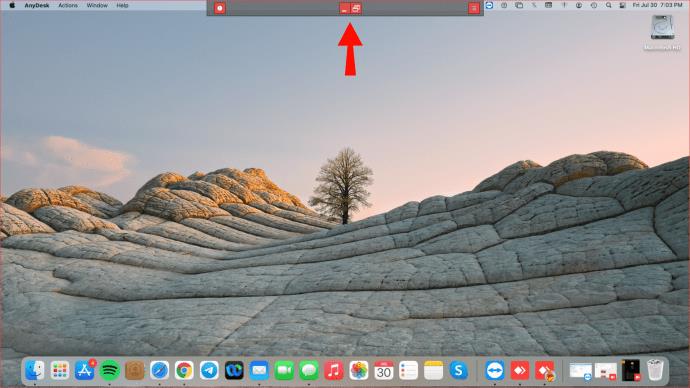
- Нажмите на три горизонтальные линии в дальнем правом углу и выберите «Выйти из полноэкранного режима».

- В качестве альтернативы щелкните пересекающиеся прямоугольные фигуры в середине панели навигации. Это должно мгновенно отключить полноэкранный режим.

После выхода из полноэкранного режима вы можете получить доступ к локальной панели задач и запустить любое приложение в вашей системе. Вы также можете свернуть окно AnyDesk и удобно открыть любую из ваших локальных программ.
Как выйти из полноэкранного режима в AnyDesk на Mac
Компьютеры Mac и AnyDesk обеспечивают бесперебойную связь и быструю и простую настройку, которые могут сделать вашу жизнь проще и продуктивнее. AnyDesk для Mac обеспечивает сверхбыстрое и стабильное подключение к вашим рабочим столам или серверам, где бы они ни находились. Интуитивно понятные и гибкие модели лицензирования гарантируют, что приложение можно настроить исключительно под нужды вашей команды.
Если вам нужно отключить полноэкранный режим:
- Наведите указатель мыши на верхнюю часть окна или поместите курсор прямо на край экрана. Должна появиться небольшая панель навигации.
- Нажмите на три горизонтальные линии в дальнем правом углу и выберите «Выйти из полноэкранного режима».

- В качестве альтернативы щелкните пересекающиеся прямоугольные фигуры в середине панели навигации. Это должно мгновенно выйти из полноэкранного режима.

Ключевым преимуществом отказа от полноэкранного режима является то, что вы можете переключаться между приложениями по своему усмотрению. Это может быть важно, когда вы сравниваете файл на удаленном компьютере и другой файл в локальном хранилище. Ваша панель задач остается видимой в своем естественном положении, поэтому ее легче найти.
Вы также можете максимизировать использование экрана, стратегически расположив окна разных размеров. Вы сможете освободить место для локальных документов и просмотра веб-страниц, а также получить удаленный доступ к большему количеству файлов через свернутое окно в одной части экрана.
Как начать новые сеансы в полноэкранном режиме
Ручная настройка параметров для переключения в полноэкранный режим может быть немного утомительной, особенно если вы хотите получить удаленный доступ к своему компьютеру несколько раз в день. Хорошо то, что вы можете указать AnyDesk автоматически заполнять весь монитор изображением удаленного стола всякий раз, когда вы начинаете новый сеанс.
Если вы хотите, чтобы все сеансы запускались в полноэкранном режиме:
- Откройте приложение AnyDesk и нажмите на три горизонтальные линии в правом верхнем углу.
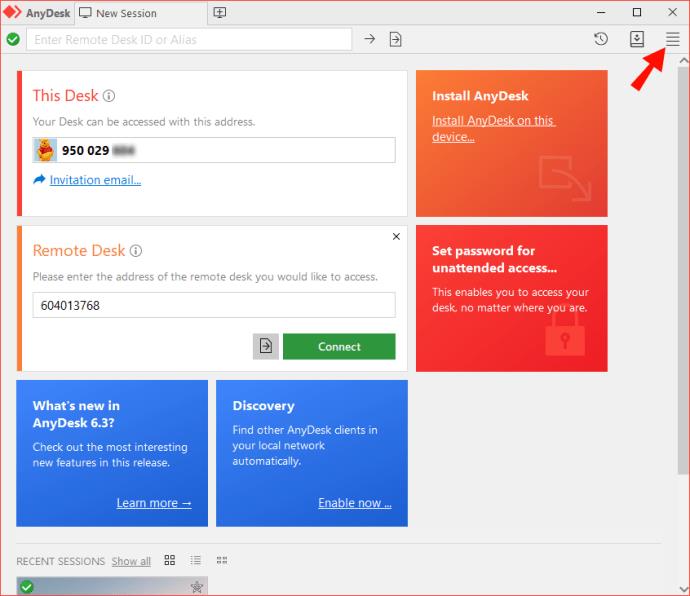
- Нажмите «Настройки».
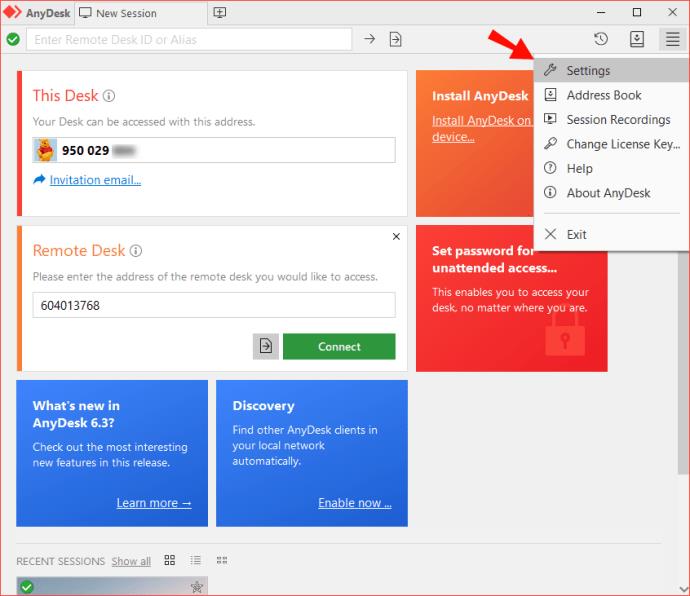
- Нажмите «Показать».
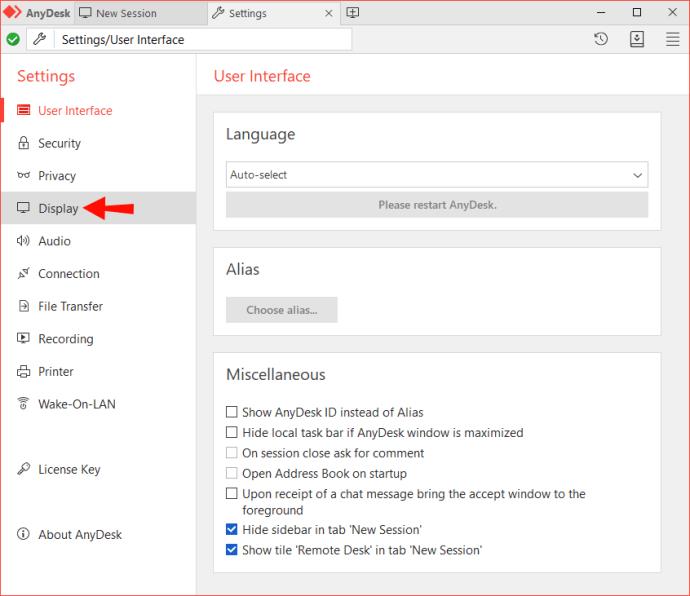
- В разделе «Режим просмотра» выберите «Начинать новые сеансы в полноэкранном режиме».
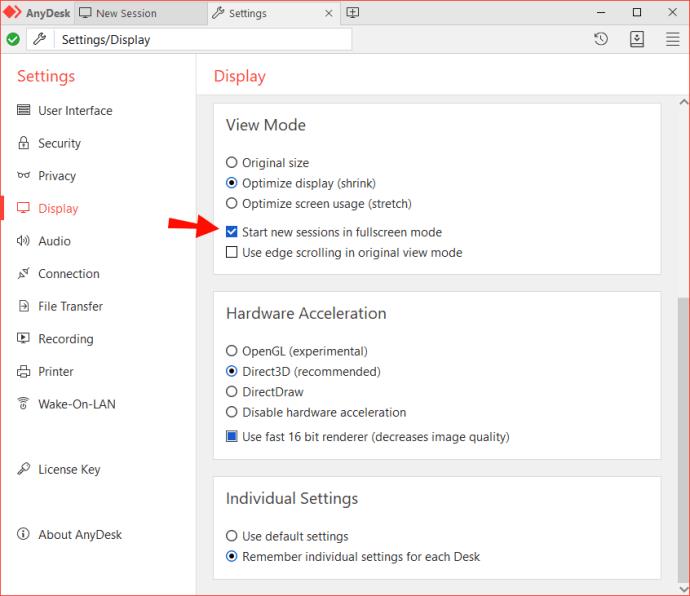
Как только вы это сделаете, вам не придется переключаться в полноэкранный режим каждый раз, когда вы начинаете новый сеанс. Вместо этого полноэкранное окно запустится, как только вы установите соединение между вашими устройствами.
Дополнительные часто задаваемые вопросы
Как снова войти в полноэкранный режим?
Если вы хотите снова включить полноэкранный режим:
1. Щелкните значок монитора в верхней части окна AnyDesk. Это должно запустить раздел настроек дисплея.
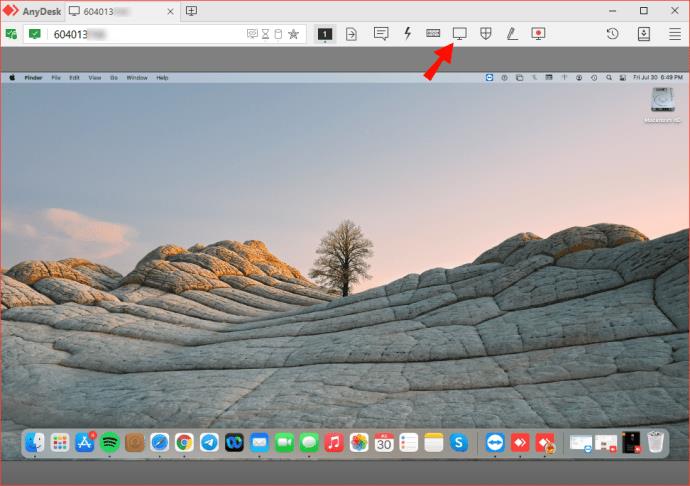
2. В разделе «Режим просмотра» выберите «Полноэкранный режим».
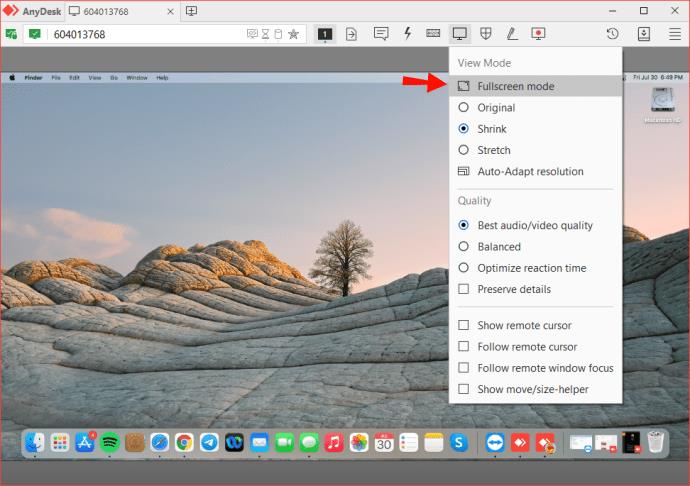
Наслаждайтесь AnyDesk с оттенком гибкости
Полноэкранный режим — отличный способ выполнять работу, находясь в дороге. Однако его отключение может повысить вашу продуктивность, особенно когда вам нужно одновременно выполнять несколько задач. Вам также может понадобиться более гибкая рабочая среда, позволяющая имитировать работу с удаленным компьютером.
AnyDesk сделал все это возможным, предоставив интуитивно понятный интерфейс, который позволяет выйти из полноэкранного режима всего за несколько шагов. Вы можете легко переключаться между оконным и полноэкранным режимами. Если это звучит как что-то, что поможет повысить вашу производительность, попробуйте сегодня.
Мы будем рады узнать, почему вы любите AnyDesk и как часто вы переключаетесь из полноэкранного режима. Возникают ли какие-либо проблемы при попытке выйти из полноэкранного режима? Дайте нам знать в комментариях ниже.